1、第一步,双击打开graphviz软件工具,新建一个空白的文件,点击File--->New,如下图所示:

2、第二步,接着使用graph,然后使用A到B、B到C、C到D、D到E和E到F,如下图所示:
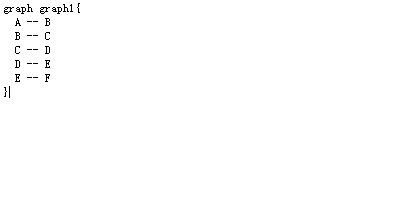
3、第三步,使用软件工具中的Graph中的Layout,进行图形预览,如下图所示:

4、第四步,如果想要形成一个环形闭合的图形,可以使用A到B、B到C和C到A,如下图所示:

5、第五步,再次使用Graph中的Layout进行预览,可以发现三个节点形成闭环图形,如下图所示:

6、第六步,如果实现一个节点下面连接多个节点,可以使用A到B、A到C和A到D,如下图所示:
